Trabaja de manera más inteligente con la Guía del usuario de PDFelement
-
Cómo Empezar
-
Organizar archivos PDF
- Duplicar Páginas PDF
- Dividir un archivo PDF
- Reemplazar una página en un PDF
- Etiquetas de las páginas en PDF
- Recortar Páginas PDF
- Girar un PDF
- Eliminar páginas de un PDF
- ¿Cómo insertar páginas desde el escáner?
- Comprimir PDF
- Eliminar las páginas en blanco de un PDF
- Conteo de palabras y conteo de páginas en PDF
- Comparar PDFs
- Cambiar el tamaño de las páginas de un PDF
- Recortar PDF por lotes
- Establecer margen de página
- Extraer páginas de un PDF
- Insertar una página en un PDF
- Hacer el sello entre páginas
-
Editar archivos PDF
- ¿Cómo agregar una marca de tiempo a los archivos PDF?
- ¿Cómo agregar texto vertical?
- Importar como capas
- Añadir audios o vídeos a un PDF
- Editar texto PDF
- Verificación ortográfica en PDF
- Editar imágenes
- Editar hipervínculo
- Agregar marca de agua a PDF
- Cambiar el fondo en PDF
- Agrega encabezado o pie de página
- Numeración Bates
- Aplanar PDF
- Añadir números de página a PDF
- Agregar un código QR a un PDF
- Grabación de pantalla de PDF
-
Rellenar formulario PDF
- Cómo establecer la posición del campo de formulario
- Hacer un formulario rellenable manualmente
- Alineación de formularios PDF
- Extraer información de un PDF
- [Bonus] Cómo crear un formulario rellenable en Google Docs
- Lista de campos del formulario de comprobación
- ¿Cómo hacer anotaciones en Google Docs?
- Importar/Exportar datos
- Propiedades de formulario en PDF
- Reconocer carácteres en formularios PDF
- ¿Cómo añadir notas adhesivas a PDF? [Actualizado agto. de 2025]
- Reconocer una tabla en un PDF
- Rellenar formularios PDF
-
Anotar archivos PDF
-
Crear archivos PDF
-
Ver PDF
- Toma capturas de pantalla en un PDF
- ¿Cómo leer un PDF en orden inverso?
- ¿Cómo leer en modo nocturno?
- Vista con reglas y cuadrículas
- Búsquedas en Wikipedia
- Cómo leer un PDF en voz alta
- Cómo utilizar la función "Vista dividida"
- Leer archivos PDF
- Navegar PDF
- Ver varios archivos PDF
- Agregar marcadores a PDF
-
Convertir archivos PDF
-
Compartir archivos PDF
-
Abrir PDF
-
PDF OCR
-
Proteger y firmar PDF
- ¿Cómo aplicar la censura a varias páginas?
- ¿Cómo sincronizar firmas o sellos?
- Cómo poner la firma
- Cómo negarse a firmar
- Cómo descargar el documento firmado
- Enviar PDF para obtener firmas electrónicas
- Protege PDF con contraseña
- Redactar PDFs
- Firma por lote
- Crear contornos para texto
- Firmar PDF en Windows
-
Imprimir archivos PDF
-
Combinar archivos PDF
-
Herramientas de IA para PDF
- ¿Cómo traducir archivos PDF por lotes?
- ¿Cómo obtener una traducción lado a lado?
- ¿Cómo utilizar la edición inteligente de imágenes?
- Cómo utilizar la edición inteligente de imágenes
- Personalizar el Asistente de IA
- Cómo chatear con varios PDF
- Tarjetas de conocimiento
- Cómo generar imágenes con IA
- Corrector gramatical de PDF
- Traducir PDF
- Resumir varios PDF
- ChatGPT AI Asistente de lectura
- Detector de contenido IA
- Personalizar instrucciones IA
- Explicar contenido y código
- Convertir PDF a Markdown
- Corregir PDF
- Resumir PDF
- Reescribir PDF
- Cambiar modelos de IA
- Documento de Redacción Inteligente
- Resumir un PDF a un mapa mental
PDFelement 11
PDFelement 10
PDFelement 9
PDFelement 8
Cómo personalizar instrucciones IA
Además de las instrucciones ya incorporadas en Lumi, el asistente de lectura de IA, puedes personalizar las respuestas de la IA como tu quieras. A continuación, te explicamos cómo hacerlo:
- Para empezar, abre la Barra lateral IA haciendo clic en el ícono "IA" situado en la parte derecha de la interfaz. Ahora, selecciona la opción "Personalizar" ubicada en la parte inferior.
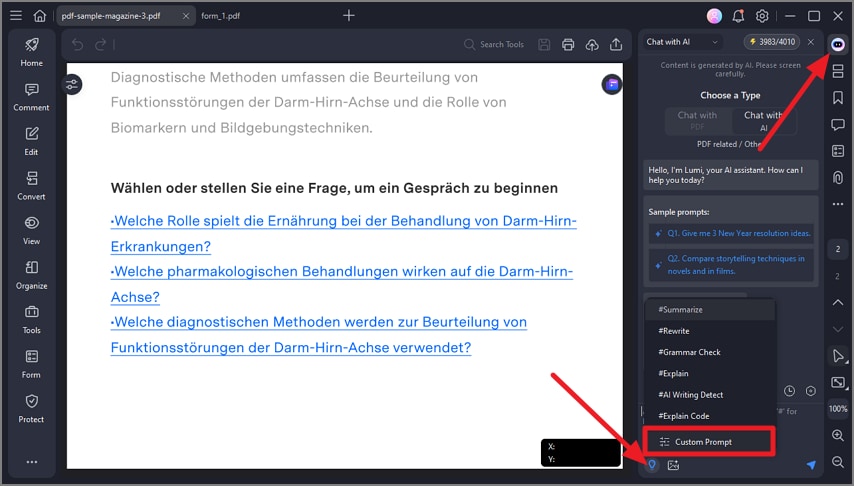
- En la ventana "Personalizar", haz clic en el botón "Añadir". Esto te permitirá crear nuevas instrucciones personalizadas.
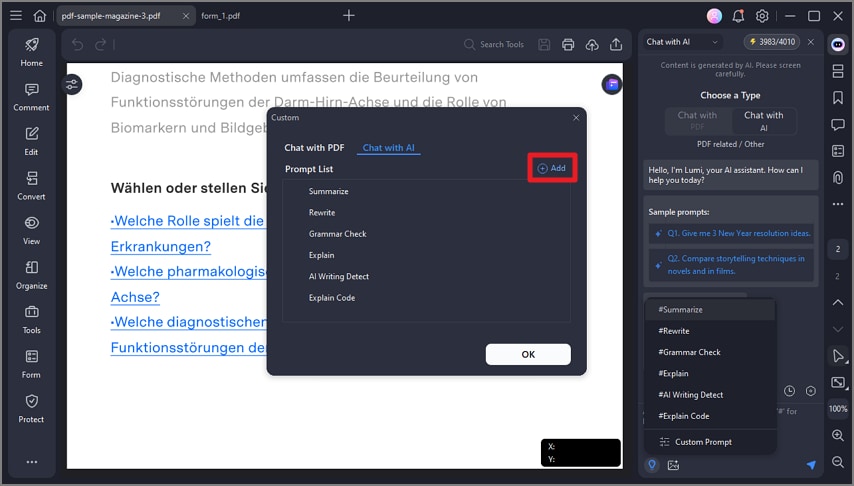
- Introduce el "Nombre de la instrucción" que quieras para identificarla fácilmente. Por ejemplo, puedes llamarla "Viñetas". A continuación, en el campo "Contenido de instrucciones", introduce las órdenes específicas que quieres que siga la IA. Por ejemplo, puedes escribir "Separa el siguiente contenido en viñetas". Haz clic en "Añadir" para guardar la nueva configuración.

- Una vez que hayas personalizado tus instrucciones, puedes utilizarlas para procesar textos. Cuando encuentres contenido que quieras convertir en viñetas, solo tienes que seguir estos pasos:
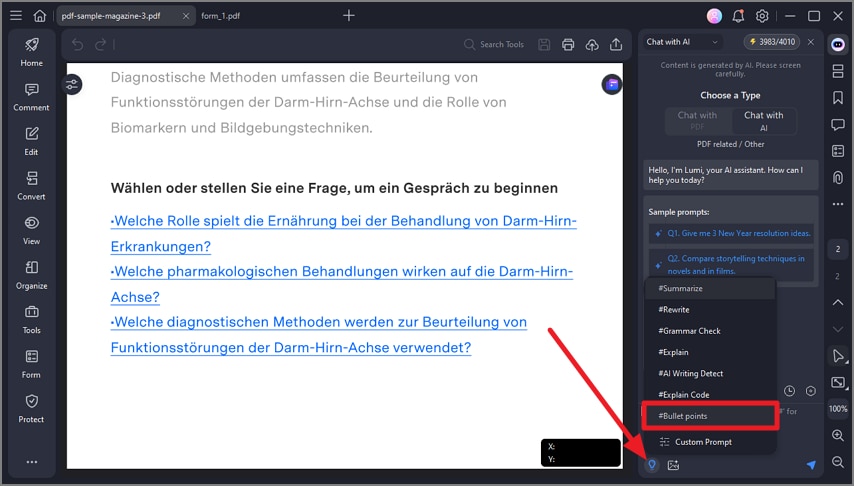
- Selecciona el comando "Viñetas" entre las opciones disponibles en el cuadro de texto. Introduce o pega el texto que quieras transformar en viñetas. Haz clic en "Enviar" para iniciar el proceso. Gracias a su avanzada tecnología de IA, Lumi analizará rápidamente el texto y lo convertirá en viñetas organizadas, según como hayas personalizado tus instrucciones.
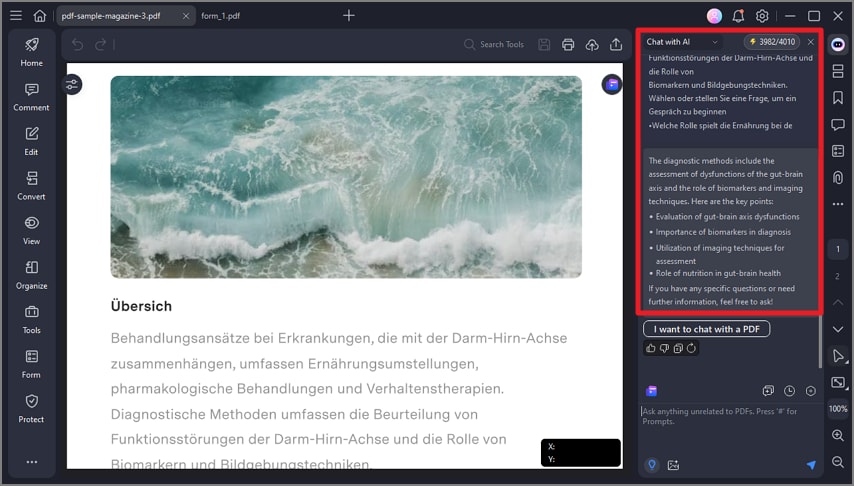
Artículos relacionados
Artículos destacados
Qué es el Europass CV y cómo crear un exitoso en 2025
Descubre qué es el Europass Curriculum Vitae, cómo hacer un CV Europass gratis paso a paso, y edítalo fácilmente con plantillas y ejemplos en PDFelement.
Cómo Rellenar un Formulario PDF Online
¿Qué programa debo elegir para rellenar un formulario PDF online? Aquí están las 3 mejores herramientas que puede probar.
¿Cómo cambiar lector PDF predeterminado? 2 métodos fáciles en Windows.
¿Cómo cambiar la aplicación predeterminada para abrir PDF? Aquí te ofrecemos dos formas con la que puede cambiar el lector de PDF predeterminado en Windows 10/11 fácilmente.
Preguntas frecuentes
¿Qué Hago Si Se Produce un Error en PDFelement al Editar un PDF?
Esta guía le ayuda a saber qué hacer cuando no puedes editar PDF.
¿Por qué dice que ya existe el ID de Wondershare (Licencia Mac)?
Lee estas preguntas frecuentes para saber por qué dice que ya existe el ID de Wondershare (Licencia Mac)
¿Qué Hace la Función "Canjear" a la Cuenta Wondershare ID?
Por favor, lea estas pregunta frecuente para saber ¿Qué Significa la Función Canjear para una Cuenta Wondershare ID?


